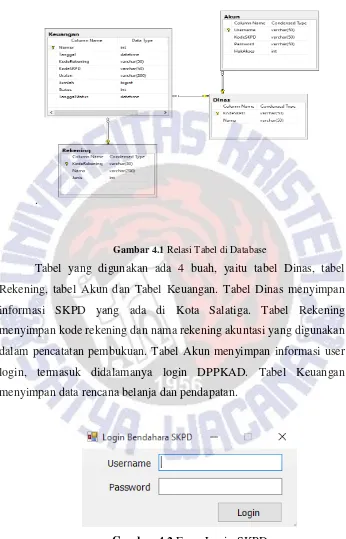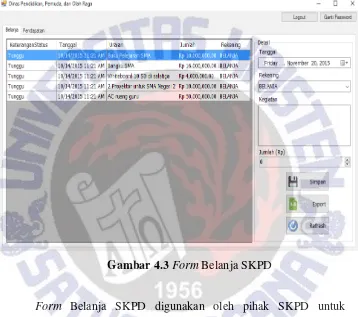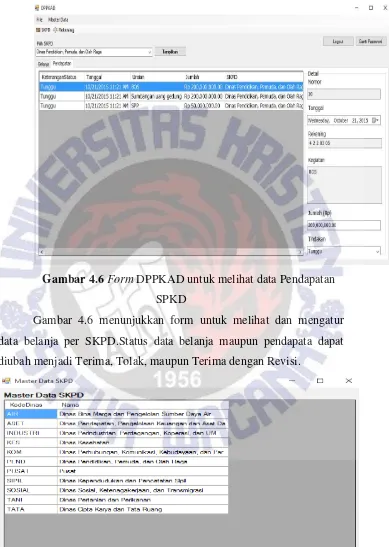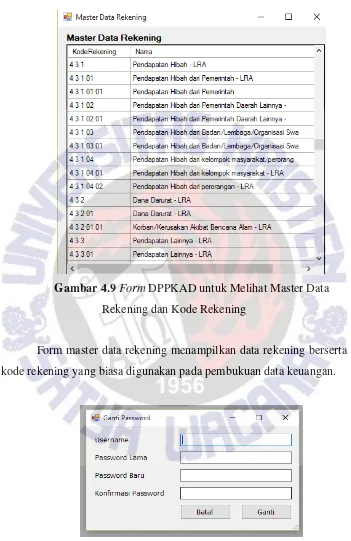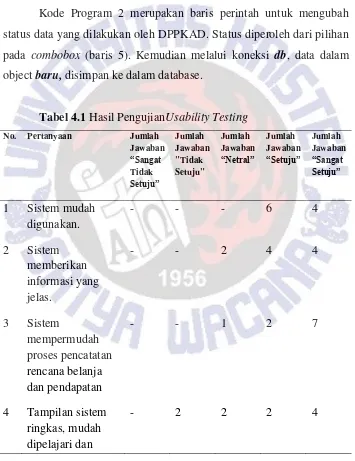18
Hasil dan Pembahasan
Pada bagian ini dijelaskan tentang hasil penelitian yang telah
dilakukan. Sistem yang dihasilkan pada penelitian ini merupakan
aplikasi berbasis sistem operasi Microsoft Windows, dengan
menggunakan komunikasi web service.
4.1
Implementasi Sistem
Sistem diimplementasikan dalam bentuk aplikasi desktop.
Pengembangan aplikasi dilakukan dengan menggunakan Visual Studio
2012 Express for Desktop. Dan database menggunakan SQL server
2008. Aplikasi terdiri dari dua sistem informasi, yaitu bagian sistem
19
.
Gambar 4.1 Relasi Tabel di Database
Tabel yang digunakan ada 4 buah, yaitu tabel Dinas, tabel
Rekening, tabel Akun dan Tabel Keuangan. Tabel Dinas menyimpan
informasi SKPD yang ada di Kota Salatiga. Tabel Rekening
menyimpan kode rekening dan nama rekening akuntasi yang digunakan
dalam pencatatan pembukuan. Tabel Akun menyimpan informasi user
login, termasuk didalamanya login DPPKAD. Tabel Keuangan
menyimpan data rencana belanja dan pendapatan.
Form Login digunakan baik oleh Bendahara SKPD maupun
DPPKAD untuk masuk ke dalam aplikasi. Tiap SKPD diberikan login
account sendiri-sendiri.
Gambar 4.3 Form Belanja SKPD
Form Belanja SKPD digunakan oleh pihak SKPD untuk
memasukkan data rencana belanja. Kolom yang dapat dipilih adalah
tanggal, kode rekening, uraian, dan jumlah rupiah. Data yang disimpan
21
Gambar 4.4 Form Pendapatan SKPD
Form Pendapatan SKPD digunakan oleh pihak SKPD untuk
memasukkan data rencana pendapatan. Sama dengan form belanja,
pada form pendapatan disedikana kolom yang dapat digunakan untuk
memasukan tanggal, kode rekening, uraian, dan jumlah rupiah. Data
Gambar 4.5 Form DPPKAD untuk melihat data Belanja SPKD
FormDPPKAD terbagi ke dalam dua tampilan utama, yaitu
form untuk melihat data belanja dan form untuk melihat data
pendapatan. Gambar 4.5 menunjukkan form untuk melihat dan
23
Gambar 4.6 Form DPPKAD untuk melihat data Pendapatan SPKD
Gambar 4.6 menunjukkan form untuk melihat dan mengatur
data belanja per SKPD.Status data belanja maupun pendapata dapat
diubah menjadi Terima, Tolak, maupun Terima dengan Revisi.
Gambar 4.8 Ubah Status Data
Gambar 4.8 menunjukkan kolom yang digunakan untuk
mengubah status tiap data. Status awal secara defaultadalah “Tunggu”.
Pilihan status yang dapat digunakan adalah Terima, Tolak, maupun
Terima dengan Revisi.Gambar 4.7 merupakan form yang digunakan
25
Gambar 4.9 Form DPPKAD untuk Melihat Master Data Rekening dan Kode Rekening
Form master data rekening menampilkan data rekening berserta
kode rekening yang biasa digunakan pada pembukuan data keuangan.
Form ganti password pada Gambar 4.10 digunakan oleh SKPD
maupun DPPKAD untuk mengganti password. Pengguna diminta untuk
memasukkan password lama, kemudian memilih password baru dan
memasukkan kembali password baru sebagai konfirmasi.
Kode Program 4.1 Perintah untuk Menyimpan Data ke
var baru = new Keuangan();
baru.KodeDinas = Form1.KodeDinas;
baru.Tanggal = this.dateTimePicker1.Value;
baru.KodeRekening = (this.comboBox3.SelectedItem as
Rekening).KodeRekening;
baru.Uraian = this.uraianTextBox.Text;
baru.Jumlah = long.Parse(this.jumlahTextBox.Text);
baru.Status = 0;
baru.TanggalStatus = DateTime.Now;
this.db.Keuangans.InsertOnSubmit(baru);
this.db.SubmitChanges();
Kode Program 4.1 merupakan baris perintah untuk menyimpan
data belanja maupun pendapatan yang dimasukkan oleh SKPD. Proses
menyimpan dilakukan dengan bentuk objectKeuangan (baris 1).
Kemudian object tersebut diisi dengan nilai-nilai yang diketikkan oleh
pengguna (baris 2-9). Object disimpan ke database melalui koneksi
database db (baris 11-12).
Kode Program 4.2 Perintah untuk Mengubah Status Data
1.
2.
3.
var baru = db.Keuangans.Where(x => x.Nomor ==
27
baru.Jumlah = long.Parse(this.jumlahTextBox.Text);
baru.Status = this.comboBox2.SelectedIndex;
baru.TanggalStatus = DateTime.Now;
this.db.SubmitChanges();
LoadGrid();
Kode Program 2 merupakan baris perintah untuk mengubah
status data yang dilakukan oleh DPPKAD. Status diperoleh dari pilihan
pada combobox (baris 5). Kemudian melalui koneksi db, data dalam
object baru, disimpan ke dalam database.
Tabel 4.1 Hasil PengujianUsability Testing
No. Pertanyaan Jumlah
Jawaban
4 Tampilan sistem ringkas, mudah dipelajari dan
dimengerti
5 Sistem
menampilkan data yang informatif
- - 2 3 5
Usability Testing dilakukan untuk mengetahui apakah sistem
telah memenuhi kebutuhan pengguna, mempermudah kinerja pengguna
dan mudah digunakan oleh pengguna. Pengujian dilakukan dengan
memberikan kuesioner kepada 10responden. Hasil usability
testingditampilkan pada Tabel 4.1.
Berdasarkan hasil usability testing pada Tabel 4.1 disimpulkan
bahwa rata-rata paling banyak menjawab “Sangat Setuju” yang berarti
sistem dapat memenuhi kebutuhan seperti yang telah dilakukan pada